So erhalten Sie eine genaue Serverzeit in CentOS
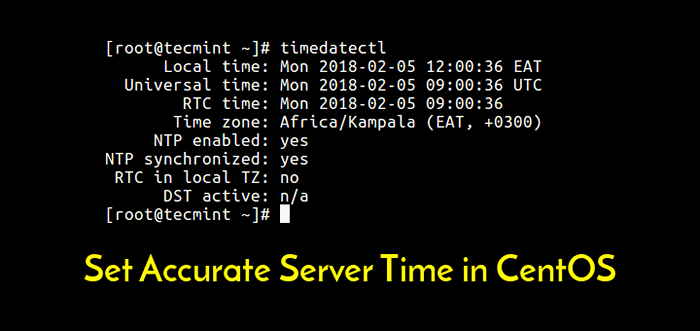
- 3954
- 301
- Tamina Liebach
In diesem Artikel zeigen wir Ihnen, wie Sie schnell eine genaue Serverzeit in CentOS -Verteilung erhalten. Wenn Sie CentOS mit einer Desktop -Umgebung installiert haben, ist dies der einfachste Weg, Ihren Computer so zu konfigurieren, dass er seine Uhr über die GUI mit einem Remote -Server synchronisiert hat. “Aktivieren Sie das Netzwerkzeitprotokoll" Besonderheit.
Manchmal funktioniert die obige Funktion jedoch nicht wie erwartet. In diesem Artikel zeigen wir Ihnen eine einfache Möglichkeit, eine genaue Serverzeit über die Befehlszeile festzulegen.
Lesen Sie auch: Einrichten "NTP (Network Time Protocol) Server" in RHEL/CentOS 7
Notiz: Alle Befehle in diesem Artikel werden als ausgeführt als Wurzel Benutzer verwenden den Sudo -Befehl, um Root -Berechtigungen zu erhalten.
Wir können dies mit dem tun NTP Und NTPDATE -Befehl Line -Dienstprogramm, das das System Datum und Uhrzeit über NTP festlegt. Wenn Sie dieses Paket nicht auf Ihrem System installieren lassen, führen Sie den folgenden Befehl aus, um es zu installieren:
# yum install ntp ntpdate installieren
Sobald Sie die Pakete installiert haben, starten Sie und aktivieren Sie die NTPD Service und sehen Sie seinen Status wie folgt an.
# Systemctl start ntpd # systemctl aktivieren ntpd # systemctl Status NTPD
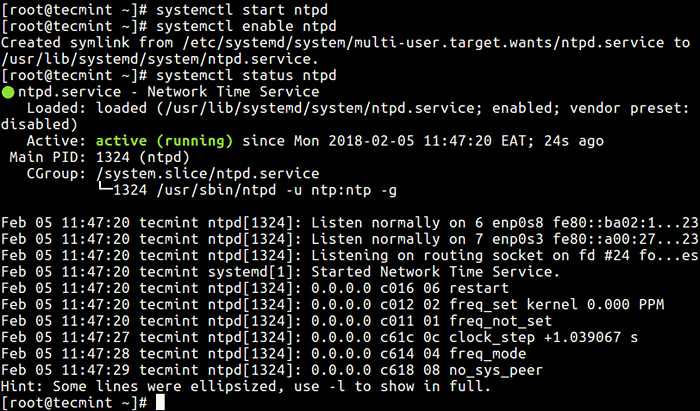 Starten Sie den NTP -Service
Starten Sie den NTP -Service Dann laufen Sie die NTPDATE -Befehl unten, um die angegebenen hinzuzufügen CentOS NTP Server. Hier das -u Switch sagt NTPDATE einen nicht privilegierten Hafen für ausgehende Pakete zu verwenden und -S Ermöglicht die Protokollierungsausgabe von der Standardausgabe (Standard) zur Systemsyslog -Einrichtung.
# ntpdate -u -s 0.Centos.Schwimmbad.NTP.org 1.Centos.Schwimmbad.NTP.org 2.Centos.Schwimmbad.NTP.Org
Als nächstes starten Sie die neu NTPD Dämon zur Synchronisierung von CentOS NTP -Server Datum und Uhrzeit mit Ihrem lokalen Datum und Ihrer Uhrzeit.
# SystemCTL Neustart NTPD
Überprüfen Sie nun die mit dem Timedatectl -Befehl Wenn die NTP -Synchronisation aktiviert ist und wenn sie tatsächlich synchronisiert ist.
# Timedatectl
Schließlich die Verwendung der HWCLOCK -Dienstprogramm, Stellen Sie die Hardwareuhr mit der aktuellen Systemzeit ein -w Flagge wie folgt.
# hwclock -W
Weitere Informationen finden Sie in der NTPDATE Und hwclock Mannseiten.
# Man Ntpdate # Man hwclock
Möglicherweise lesen Sie auch die folgenden verwandten Artikel.
- So synchronisieren Sie die Zeit mit NTP Server in Ubuntu
- So überprüfen Sie TimeZone unter Linux
- 5 Nützliche Befehle zum Verwalten von Dateitypen und Systemzeit unter Linux
- So setzen
Das ist es! Sie können Fragen stellen oder Ihre Gedanken über den Kommentarbereich unten teilen.
- « Lernen Sie XZ (Lussless Data Compression Tool) unter Linux mit Beispielen
- So ändern Sie den SSH -Port unter Linux »

